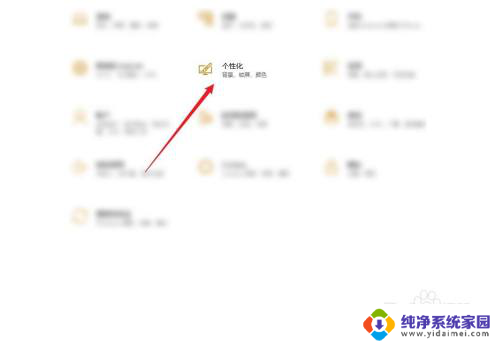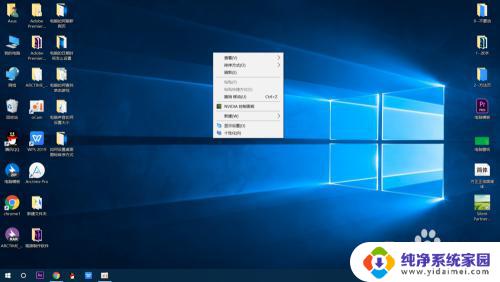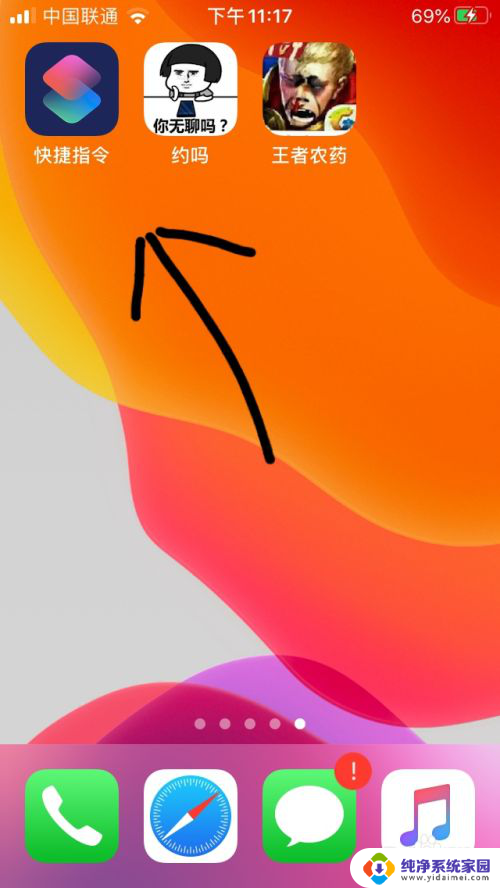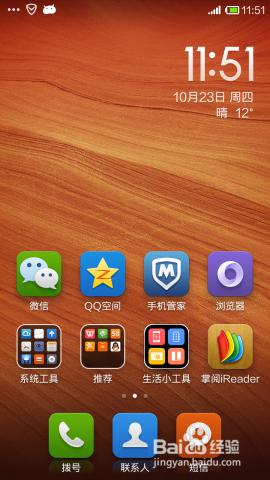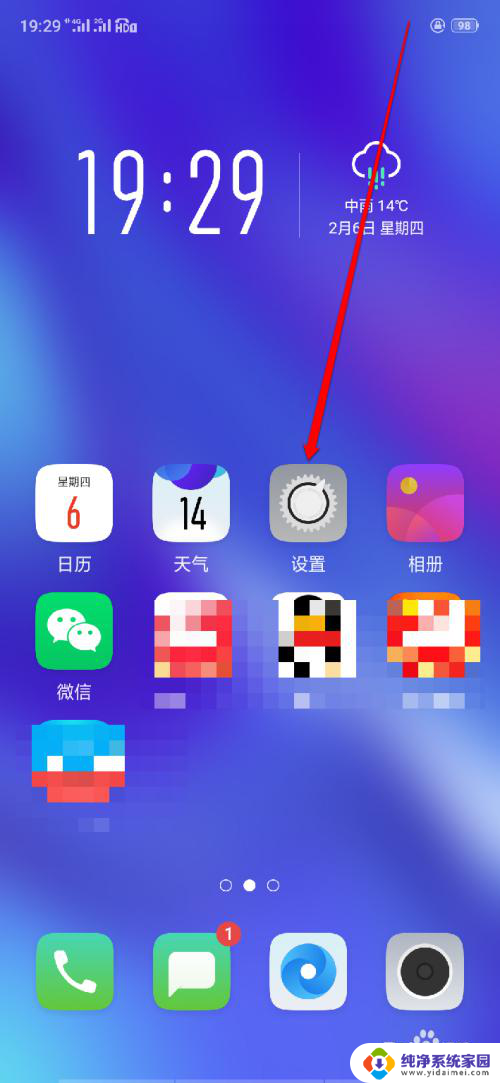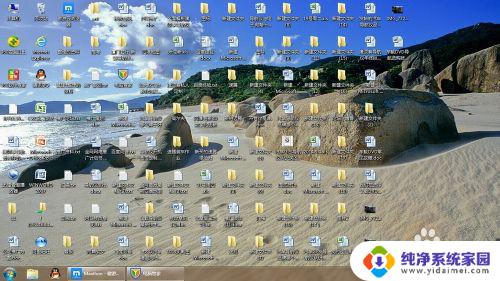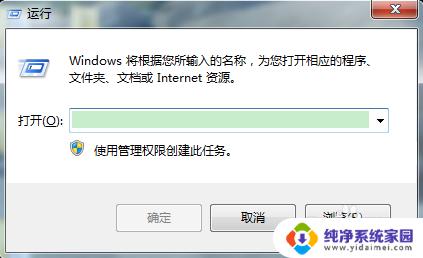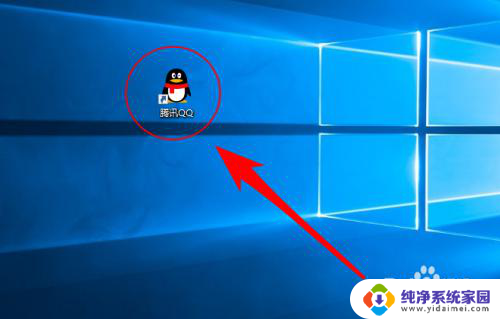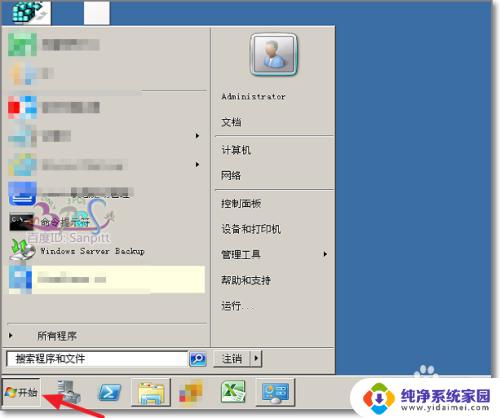电脑图标设置 桌面图标设置方法
在使用电脑时,经常会遇到需要对桌面图标进行设置的情况,电脑图标设置是一项简单而重要的操作,可以帮助我们更好地整理桌面,提高工作效率。在进行桌面图标设置时,我们可以根据个人喜好和需求,调整图标的大小、排列方式和显示内容,使得桌面更加清晰和美观。下面将介绍一些常用的桌面图标设置方法,帮助大家更好地利用电脑。
方法如下:
1.桌面图标是一个快捷方式,可以让用户迅速打开目标文件或者目标程序。
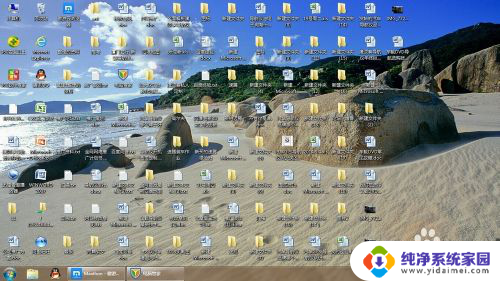
2.新装系统的电脑桌面上只会有一些系统图标,而用户也可以添加自己文件或新装程序的图标。也可以对系统图标进行修改,在电脑桌面空白处右键单击。
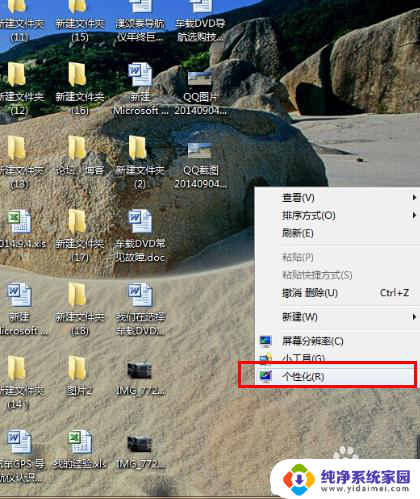
3.在下拉菜单中选择“个性化”后单击,出现个性化面板,在面板左边有“更改桌面图标”。
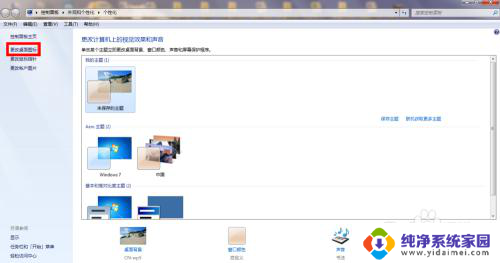
4.单击打开它,出现桌面图标设置,这里面可以随意添加或者去掉系统图标。
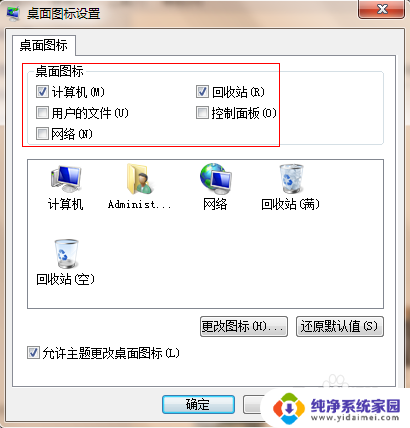
5.选择其中任意一个图标,可以更改成你喜欢的图标样式。如果设置的图标样式不喜欢也可以还原桌面图标。
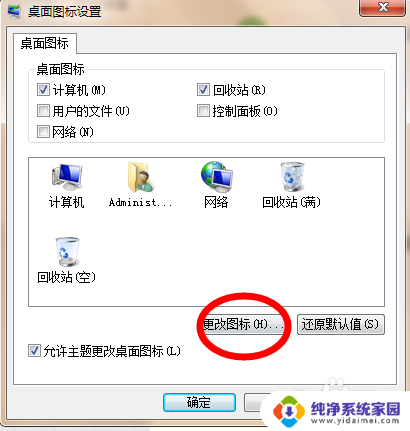
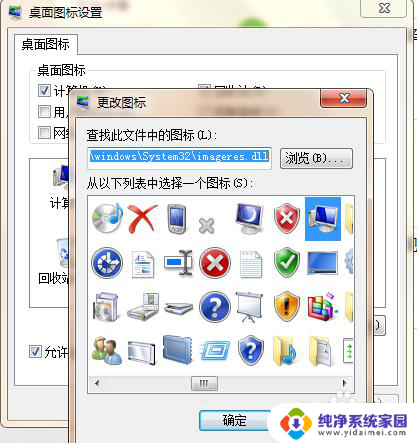
6.如果有文件在其他盘里但经常使用,可以发送一个快捷图标到桌面。选中目标文件或文件夹,点击右键。出现下拉菜单那,光标放在“发送到”,出现二级下拉菜单,选择“桌面快捷方式”。
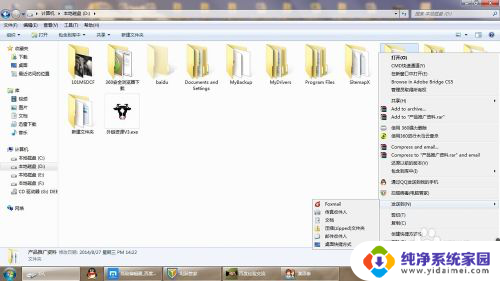

7.也可以隐藏桌面图标,在桌面单击右键。下拉菜单中第一个“查看”,二级下拉菜单中“显示桌面图标”,去掉前面的勾勾就是隐藏桌面图标,加上勾勾就是显示桌面图标。
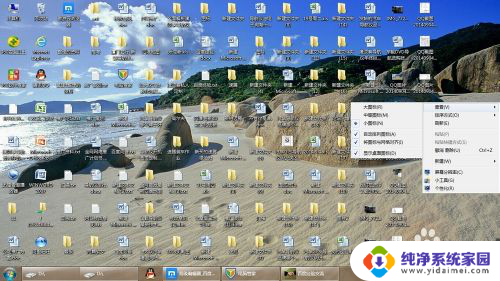
以上是电脑图标设置的所有内容,如果您有需要,可以按照以上步骤进行操作,希望对大家有所帮助。